В проекте «Прямая засечка» входим во вкладку «Нивелирные ходы». В верхней части окна в графе «Ход» ставим 1. В нижней части окна вводим данные из приложения 1 (строки добавляем через контекстное меню «Добавить строку», но перед этим проставим номер пункта) (рис. 29).
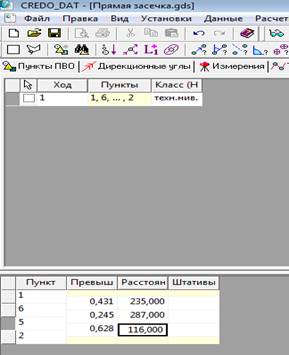 рис. 29
рис. 29
Далее «РАСЧЕТ» - «ПРЕДОБРАБОТКА» - «РАСЧЕТ» (рис. 30).
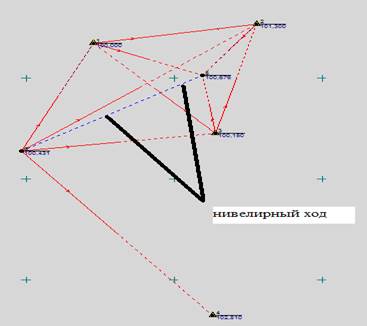 рис. 30
рис. 30
После чего входим в меню «РАСЧЕТЫ» - «АНАЛИЗ» - «НАСТРОЙКА». В окне «Настройка параметров анализа» вводим те же данные, что и в упражнении № 1, нажимаем «Анализ». Идет обработка. Входим в меню «РАСЧЕТЫ» - «УРАВНИВАНИЕ» - «РАСЧЕТ».
Упражнение № 5 «Теодолитный ход»
В проекте «Прямая засечка» во вкладке «Пункты ПВО» добавим пункты 100, 101 с координатами из приложения № 1. Координаты и высоты пунктов поменяем с «рабочий» на «исходный» (рис. 31)
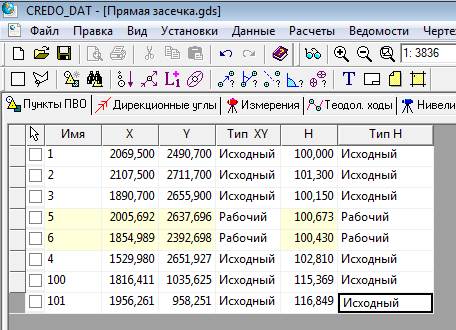 рис. 31
рис. 31
Входим во вкладку «Теодолитные ходы», в нижней части окна вводим данные из приложения № 1 «Теодолитный ход» «Измерения хода» (рис. 32).
После введения данных входим в меню «РАСЧЕТ» - «ПРЕДОБРАБОТКА» - «РАСЧЕТ» (рис. 33).
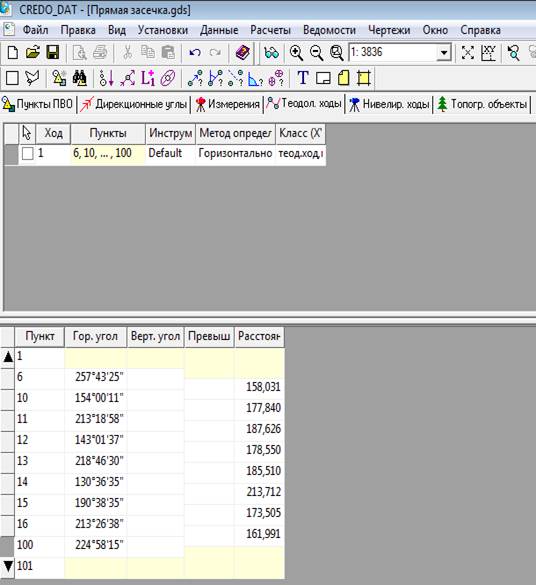 рис. 32
рис. 32
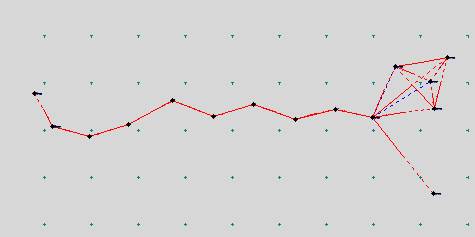 рис. 33
рис. 33
После чего входим в меню «РАСЧЕТЫ» - «АНАЛИЗ» - «НАСТРОЙКА». В окне «Настройка параметров анализа» вводим те же данные, что и в упражнении № 1, нажимаем «Анализ». Идет обработка, в ходе обработке обнаружены грубые ошибки плановых измерений (рис. 34). Подтверждаем ОК.
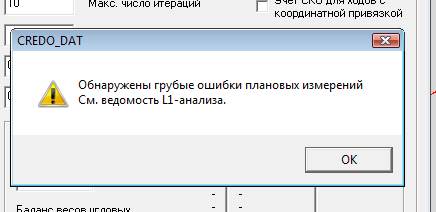 рис. 34
рис. 34
Входим в меню «РАСЧЕТЫ» - «УРАВНИВАНИЕ» - «РАСЧЕТ» (рис. 34).
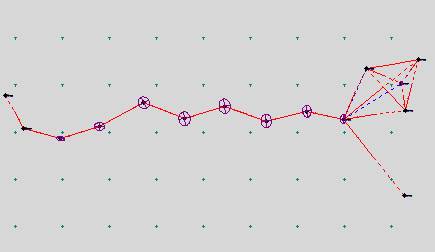 рис. 34
рис. 34
Входим в меню «Ведомости» (рис. 35).
Выберем ведомости координат, ведомость теодолитных ходов, характеристики теодолитных ходов.
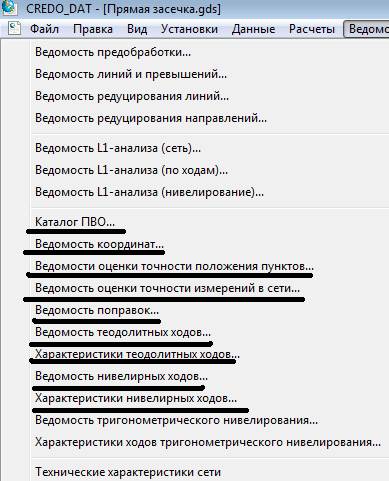 рис. 35
рис. 35
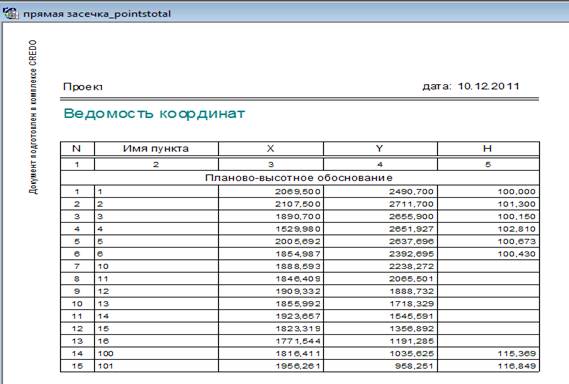
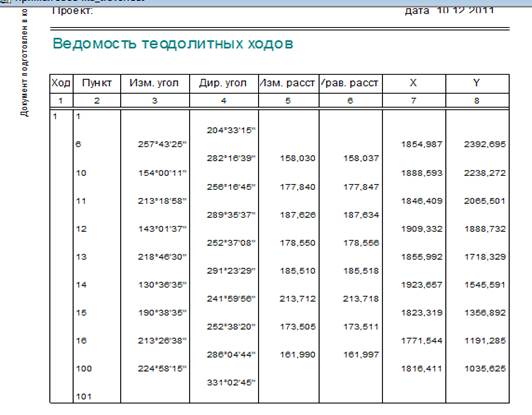

Рис. 36
 2020-05-11
2020-05-11 456
456








